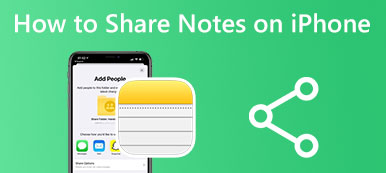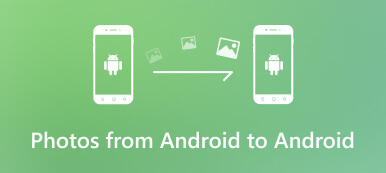WeTransfer ofrece una forma rápida y fácil de transferir archivos a través de direcciones de correo electrónico. Cuando recibe la recomendación de WeTransfer para enviar archivos, puede preguntarse si es gratis y seguro. Esta publicación da una completa Revisión de WeTransfer para explicar sus características clave, pros, contras, precios, inicio de sesión y otra información asociada. Además, se presenta una excelente transferencia de datos telefónicos para ayudarlo a administrar y enviar archivos mejor.
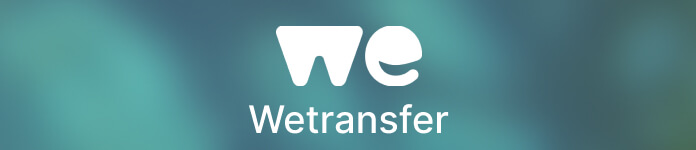
- Parte 1. Revisión de WeTransfer
- Parte 2. La mejor alternativa de WeTransfer
- Parte 3. Preguntas frecuentes de WeTransfer
Parte 1. Reseña de WeTransfer: conozca qué es WeTransfer
En Apeaksoft, prometemos ofrecerle contenido verificado. Aquí está nuestro esfuerzo para hacerlo:
- Cuando se trata de todos los productos seleccionados en nuestras reseñas, nos centramos en su popularidad y sus necesidades.
- Nuestro equipo de contenido de Apeaksoft ha probado todos los productos mencionados a continuación.
- En el proceso de prueba, nuestro equipo se centra en sus características sobresalientes, pros y contras, compatibilidad del dispositivo, precio, uso y otras características destacadas.
- En cuanto a los recursos de esas revisiones, hemos utilizado plataformas y sitios web de revisión confiables.
- Recopilamos sugerencias de nuestros usuarios y analizamos sus comentarios sobre el software de Apeaksoft y sobre programas de otras marcas.

WeTransfer se utiliza principalmente para transferir archivos de gran tamaño a través de Internet. Como se mencionó anteriormente, le permite enviar archivos utilizando las direcciones de correo electrónico del destinatario y del remitente. Puedes seguir leyendo para conocer sus características clave.
¿Qué es WeTransfer?
WeTransfer es una herramienta para compartir archivos basada en la nube que puede enviar y recibir todo tipo de archivos. Ofrece una versión web y aplicaciones iOS y Android para transferir archivos rápidamente. Puedes usar WeTransfer para enviar imágenes, videos, pistas de audio, documentos y otros sin limitaciones. Puede enviar archivos de hasta 2 GB con una cuenta gratuita. Además de compartir archivos, WeTransfer también ofrece funciones de colaboración, seguridad de datos, marca y comentarios rápidos.
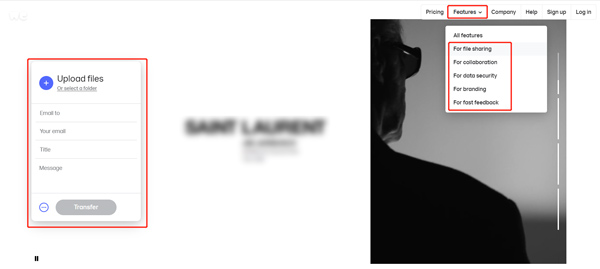
Pros y contras de WeTransfer
WeTransfer es conveniente para compartir archivos en sus computadoras y teléfonos móviles. Se admiten muchos tipos de datos de uso común. Todo lo que necesita es la dirección de correo electrónico del destinatario. Ofrece una velocidad rápida para completar la transmisión de datos. Puede compartir archivos de forma segura a través de enlaces en un teléfono iPhone, iPad o Android. Recibirás una notificación cuando recibas una transferencia. Además, WeTransfer le permite obtener una vista previa de los archivos recibidos y descargarlos. Los archivos que envíe o reciba a través de WeTransfer deben cumplir con las leyes GDPR de la Unión Europea. Entonces WeTransfer puede proteger sus datos.
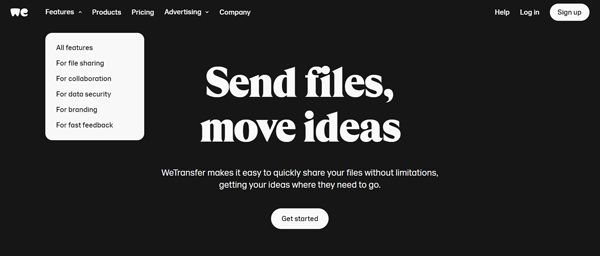
Ahora WeTransfer solo está diseñado con funciones limitadas para compartir archivos. Además, ofrece una forma relativamente antigua de transferir archivos. Tienes que enviar y recibir datos a través de correos electrónicos. Debemos admitir que el correo electrónico ya no es una buena forma de compartir archivos. Muchos usuarios jóvenes tienen que obtener las direcciones de correo electrónico de otros y comenzar la transferencia de archivos. Aunque WeTransfer puede ayudarlo a transferir archivos grandes, solo puede enviar archivos de menos de 2 GB como usuario gratuito. Debe comprar un plan para obtener 200 GB o más.
Cómo usar WeTransfer
Para enviar archivos usando WeTransfer:
Paso 1Abra un navegador web y vaya al sitio web oficial de WeTransfer. Haga clic en el Estoy de acuerdo botón para aceptar los Términos de servicio.
Paso 2Haz clic en el botón + botón para cargar sus archivos o carpetas. Ingrese o pegue la dirección de correo electrónico que desea enviar, ingrese el título y el mensaje, ingrese su correo electrónico y haga clic en Fichajes .
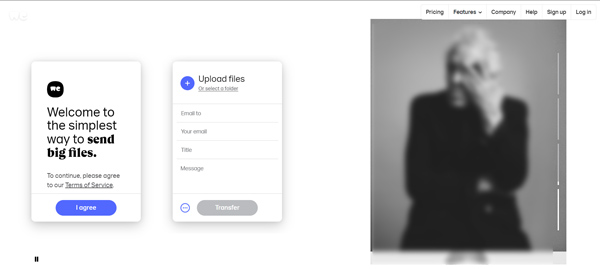
Puede instalar gratis la aplicación WeTransfer desde App Store y Google Play Store y usarla en su teléfono móvil. Debe registrarse para obtener una cuenta para usar la aplicación WeTransfer. Después de iniciar sesión en su cuenta, puede tocar + en la esquina inferior izquierda, elegir una forma de cargar archivos, agregar los archivos específicos que desea transferir y luego tocar Fichajes para enviar datos a través de correo electrónico o un enlace.
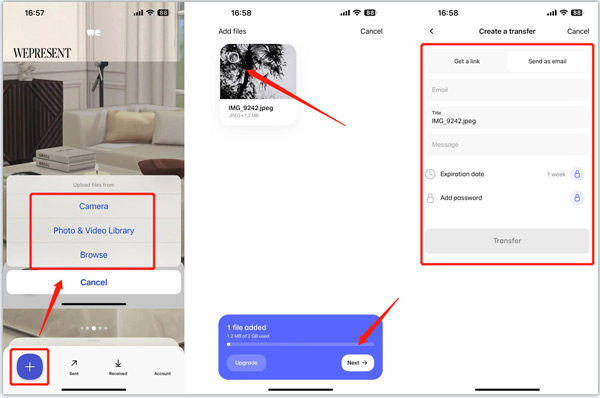
Precios de transferencia
WeTransfer ofrece tres planes para enviar archivos a través de sus servicios en la nube, Gratis, Pro y Premium. Cuando ingrese al sitio web de WeTransfer, puede hacer clic en el Precios pestaña para comprobar los detalles. Como usuario de la aplicación, puede tocar Cuenta en la esquina inferior derecha para actualizar su cuenta.
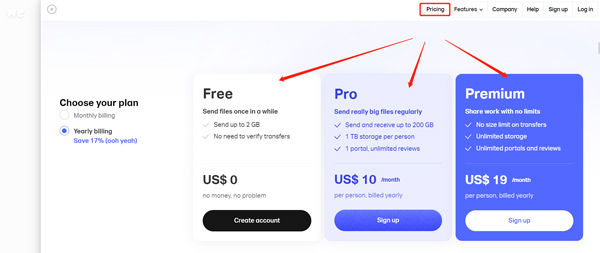
Parte 2. La mejor alternativa de WeTransfer para administrar y transferir archivos
Si no está satisfecho con WeTransfer después de una prueba gratuita, puede usar el profesional MobieTrans para transferir y administrar sus archivos. Está especialmente diseñado para transferir todo tipo de datos entre computadoras, iPhones, iPads y teléfonos Android. Se admiten todos los archivos de uso frecuente, incluidas fotos, contactos, mensajes, videos y música. Incluso le permite transferir archivos entre dispositivos iOS y Android directamente.

4,000,000+ Descargas
Transfiere varios archivos entre dispositivos iOS, Android, macOS y Windows.
Agregue, exporte, haga copias de seguridad y administre todo tipo de datos de forma segura.
Verifique y administre videos, fotos, contactos, mensajes, etc., en teléfonos móviles.
Ofrezca más herramientas para administrar archivos de iTunes, hacer tonos de llamada, restaurar datos y más.
Paso 1Haga doble clic en el Descargar botón para instalar y ejecutar gratis esta alternativa de WeTransfer. Conecte su teléfono iPhone, iPad o Android a través de un cable USB. Verá información básica del dispositivo cuando se realice la conexión.

Los archivos se agrupan como categorías en el panel izquierdo, como Fotos, Música, Videos, Contactos, Mensajes y Otros.
Paso 2Puede encontrar los archivos de destino según el tipo de datos. Después de seleccionar todos los archivos que desea enviar, puede hacer clic en el computadora botón y luego elegir Exportar a PC or Exportar a iTunes. Si desea transferir datos de un dispositivo a otro, debe conectar ambos. También puede hacer clic + para transferir archivos desde su computadora.

Puede acceder fácilmente a herramientas más valiosas en Toolbox, como Copia de seguridad de contactos, Contact Restore, Ringtone Maker, iPhone Eraser, Android Toolkit y otros. Debes descargar gratis esta alternativa de WeTransfer y probar.
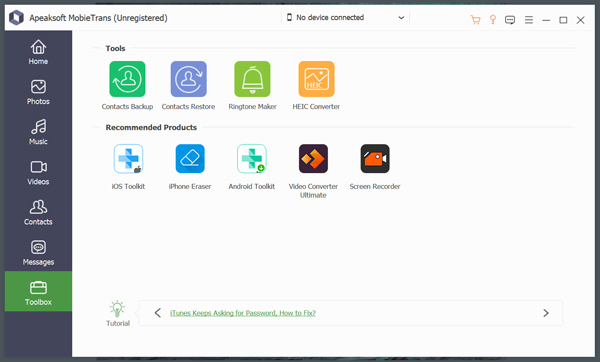
Parte 3. Preguntas frecuentes de WeTransfer
Pregunta 1. ¿Qué hacer cuando WeTransfer no funciona?
Si WeTransfer no puede enviar archivos, se atasca al cargar en Safari o indica que algo salió mal, debe asegurarse de estar conectado a una red estable e intentarlo de nuevo. Además, puede optar por enviar sus archivos creando una carpeta zip en su lugar. Si el destinatario no puede recibir su transferencia, debe verificar la dirección de correo electrónico a la que la envió.
Pregunta 2. ¿WeTransfer es compatible con Windows XP?
No. WeTransfer no es compatible con Windows XP. No puede usar WeTransfer para enviar archivos en una computadora con Windows XP.
Pregunta 3. ¿Por qué el tamaño del archivo es más pequeño en WeTransfer que en una computadora?
Cuando cargue archivos a WeTransfer para enviarlos, WeTransfer utilizará la tecnología de compresión sin pérdidas para reducir el tamaño de los archivos. Por lo tanto, los archivos de WeTransfer enviados y recibidos serán de menor tamaño.
Conclusión
Puede obtener una revisión detallada de WeTransfer de esta publicación. Además de explicar sus funciones, pros, contras, precios y cómo usarlo, recomendamos una excelente alternativa de WeTransfer para transferir archivos.